Un utilisateur Internet moyen passe environ sept heures en ligne chaque jour. Une grande partie de cette époque provient d'un PC. Même si vous n'êtes pas un utilisateur Internet passionné, une connexion Internet sur votre ordinateur est un must. C'est pourquoi était là pour vous fournir un guide rapide sur la façon d'activer le Wi-Fi sur un appareil Windows 10 !

Comment activer le Wi-Fi sur un appareil Windows 10
La façon la plus simple d'allumer le Wi-Fi sur votre appareil Windows 10 est de trouver l'icône Wi-Fi sur la barre d'outils. Il est généralement situé en bas à droite de votre écran. Si ce n'est pas là, vous devez cliquer sur la flèche pointant vers le haut pour la trouver. Une fois que vous l'avez fait, vous devez cliquer dessus. Dans le cas où une liste des réseaux sans fil n'apparaît pas , votre Wi-Fi est probablement désactivé. Pour l'allumer, vous pouvez cliquer sur le Wi-Fi en bas.
Une autre façon d'allumer votre Wi-Fi est d'aller aux paramètres. Vous devez cliquer sur l'icône Démarrer, qui contient le logo Windows. Ensuite, vous devriez aller aux paramètres. Là, vous pouvez choisir le réseau Internet pour trouver l'option Wi-Fi. Vous devez glisser pour allumer le Wi-Fi. Vous pourrez ensuite cliquer sur l'icône Wi-Fi dans le coin inférieur droit de votre écran pour trouver les réseaux disponibles auxquels vous pouvez vous connecter.
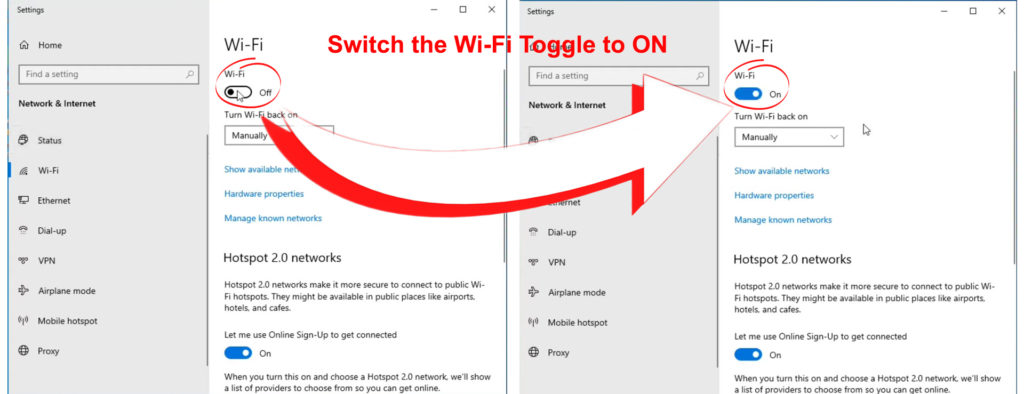
Dépannage des problèmes Wi-Fi dans Windows 10
Si pour une raison quelconque, vous ne pouvez pas connecter votre ordinateur Windows 10 à un réseau sans fil , vous pouvez faire quelques choses. Tout d'abord, vous devrez vous assurer que le Wi-Fi est allumé. Vous devriez trouver l'icône de connexion Internet sur la barre des tâches et vérifier si le Wi-Fi est activé. De plus, il est également bon de vérifier si le mode avion a été accidentellement allumé. Dans le cas où c'était le cas, vous devriez l'éteindre et essayer de connecter votre ordinateur au Wi-Fi .
Une fois que votre ordinateur détecte votre réseau sans fil, vous devez cliquer sur Connexion et entrer votre mot de passe Wi-Fi . Si votre ordinateur ne peut pas se connecter au réseau, vous voudrez peut-être choisir d'oublier le réseau, puis d'essayer de vous connecter à nouveau. Alternativement, vous pouvez passer à une autre bande de fréquence si votre routeur a cette option disponible . Dans le cas où votre routeur serait près de chez vous, vous devriez opter pour la bande 5 GHz . Cette bande devrait vous fournir un signal plus fort.
Exécutez le dépannage du réseau Windows 10
Si aucune de ces méthodes de résolution de vos problèmes Wi-Fi ne vous aide, vous pouvez exécuter le dépanneur réseau. Lorsque votre ordinateur ne peut pas se connecter à un réseau sans fil, le système affichera l'option d'exécuter un dépanneur pour vous aider à résoudre le problème. Vous devrez donner à votre ordinateur quelques minutes pour diagnostiquer le problème. Ensuite, il reviendra avec une liste de solutions que vous pourriez essayer.
Si le système ne vous offre pas automatiquement la fonction de dépannage, vous pouvez le trouver par vous-même. Vous devez cliquer sur le bouton Démarrer, puis accéder aux paramètres. Après cela, vous devrez trouver des paramètres réseau et choisir l'état. Vous devez ensuite voir une option de paramètres de modification de votre réseau, où vous pouvez trouver la fonction de dépannage réseau.

Aborder les problèmes de réseau possibles
Si vous soupçonnez que les pilotes réseau ou les paramètres de votre ordinateur sont à blâmer pour votre problème, nous avons deux choses que vous pouvez essayer. Vous devez vous assurer de les utiliser en dernier recours, car ils pourraient gâcher vos paramètres et conduire à plus de problèmes.
1. Exécution de l'invite de commande
Tout d'abord, vous devez taper l'invite de commande dans la zone de recherche et l'exécuter en tant qu'administrateur. Ensuite, vous devez saisir les commandes énumérées ci-dessous et appuyer sur Entrée après chacun:
- Réinitialisation de Winsh Winsock
- réinitialisation de netsh int ip
- ipconfig / version
- ipconfig / renouveler
- ipconfig / flushdns
Ces commandes réinitialiseront le cache DNS Client Resolver et la pile TCP / IP. De plus, ils publieront et renouvelleront votre adresse IP PCS. Vous pouvez redémarrer votre appareil pour vous assurer que tout fonctionne correctement et essayer de vous connecter à un réseau sans fil .
2. La désinstallation du pilote réseau
La désinstallation (et réinstaller) l'adaptateur de pilote réseau peut résoudre les problèmes avec les paramètres réseau qui causent les problèmes avec votre connexion Internet. Vous devez aller au Gestionnaire de périphériques et trouver le menu des adaptateurs réseau. Vous devrez alors trouver votre adaptateur réseau d'appareils et cliquez avec le bouton droit dessus.
Vous devrez cliquer sur l'option de désinstallation de l'appareil et procéder à la désinstallation. Vous devez ensuite redémarrer votre ordinateur et essayer de vous connecter à un réseau sans fil une fois de plus. Pendant le redémarrage, votre PC obtiendra automatiquement de nouveaux pilotes.

Au lieu de désinstaller le pilote, vous pouvez également essayer de le mettre à jour vers la dernière version.

Essayez de réparer le routeur
Votre ordinateur n'est peut-être pas à blâmer pour vos problèmes Wi-Fi . Pour vous assurer que votre routeur fonctionne correctement, vous devez le redémarrer . Vous pouvez le faire en débranchant simplement l'appareil à partir d'une source d'alimentation et en attendant quelques minutes. Ensuite, vous pouvez le recommencer. Il est préférable de donner au routeur environ cinq minutes pour s'allumer correctement avant de l'utiliser.
Vous pouvez également essayer de connecter un autre appareil au réseau sans fil . Si cela ne fonctionne pas, le problème est certainement avec le routeur. Vous pouvez effectuer une réinitialisation d'usine sur le routeur , car cela résout généralement de nombreux problèmes de connexion. Pour ce faire, vous devrez prendre une broche ou un stylo et appuyer sur le bouton de réinitialisation de l'appareil. Les lumières du routeur commenceront à clignoter, vous informant que le processus de réinitialisation a commencé.

Après cela, vous devrez vous rendre sur la page de configuration des routeurs et configurer le routeur comme vous l'avez fait la première fois que vous l'avez utilisé. Ensuite, vous pouvez essayer de connecter votre ordinateur au réseau sans fil en saisissant à nouveau le mot de passe.
Utilisation de l'invite de commande pour dépanner les problèmes de connexion du routeur
Une autre façon de vérifier s'il y a un problème avec la connexion du routeur consiste à utiliser l'invite de commande. Tout d'abord, tapez l'invite de commande dans la zone de recherche. Ensuite, vous devez l'exécuter en tant qu'administrateur. Une fois la boîte ouverte, vous devez taper IPConfig et cliquer sur Entrer. Vous trouverez ensuite l'adresse IP par défaut de vos routeurs , écrite à côté de la passerelle par défaut.

Ensuite, vous devrez taper Ping, puis coller la passerelle par défaut que vous avez copiée. Vous pouvez ensuite appuyer sur Entrée et attendre les résultats. Vous devriez recevoir une réponse avec les statistiques Ping. Si la réponse vient, la connexion à votre routeur est bonne. Ainsi, le problème pourrait être avec vos services de modem ou Internet. Vous pouvez dépanner le modem ou contacter votre fournisseur Internet pour voir comment ils peuvent aider.
Si vous ne recevez pas de réponse, il y a un problème avec la connexion au routeur. Vous pouvez ensuite essayer de connecter l'ordinateur au routeur via un câble Ethernet . Si cela ne fonctionne pas, le routeur est probablement la cause de votre problème.
En conclusion
Aujourd'hui, vous avez appris deux façons faciles d'activer le Wi-Fi dans Windows 10. Si quelque chose ne va pas, vous pouvez toujours suivre notre guide de dépannage qui vous aidera très probablement à résoudre tout type de problème de réseau. Dans le cas où il ne le ferait pas, le problème est probablement avec votre routeur ou vos services Internet. Ainsi, vous voudrez peut-être contacter votre fournisseur pour vérifier s'ils ont des conseils pour vous.
